Si të mbyllni ose të hapni portet në Windows. Si të hapni portet në Windows.
Si të hapni portet në Windows 7, 8, 8.1, nuk dinë të gjitha, por dëgjuan rreth tyre, ndoshta shumë përdoruesit e PC . Sidoqoftë, për disa lojëra ose programe online që kërkojnë qasje në internet, nevojitet hapja e lidhjeve shtesë. Ndonjëherë kërkohet të hapë ose të provojë porte të hapura tashmë.
Një port është një kod numerik i veçantë që lejon sistemin të shkëmbejë të dhëna me hosting nga Interneti. Kjo është një lloj rruge që ndihmon për të verifikuar të dhënat e nevojshme dhe për të marrë nga një server i largët për të kompjuterin tuaj , pikërisht në adresën.
Disa aplikacione nuk kanë nevojë të hapin një lidhje shtesë, pasi ajo tashmë është e hapur paraprakisht. Por për disa burime të mbyllura, lojëra (si Minecraft), ju duhet të bëni atë me dorë.
Mënyrat për të hapur
Metoda më e thjeshtë e zakonshme
Metoda më e arritshme është mjaft e thjeshtë. Më poshtë është algoritmi i veprimeve që duhet të kryhen:
- Në "Paneli i Kontrollit" gjejmë artikullin "Sistemi dhe Siguria", pastaj hapni "Windows Firewall".
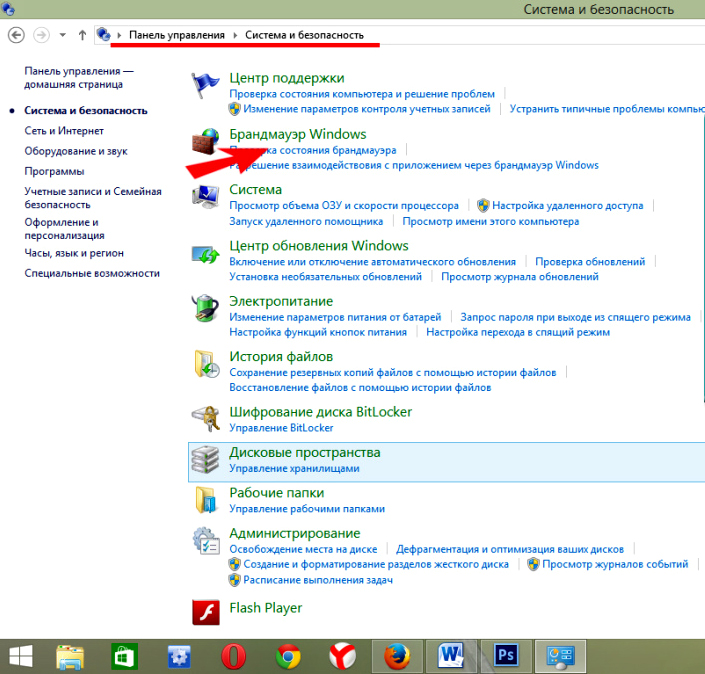
Hapni Windows Firewall
- Zgjidh "Mundësitë e avancuara"
- Në dritaren e shfaqur zgjidhni "Rregullat për lidhjet hyrëse" (kolona e majtë).

Zgjidh "Rregullat për lidhjet hyrëse"
- Tjetra, ju duhet të krijoni një rregull, klikoni në ikonën përkatëse.
- Lloji i rregullave "Për portin", klikoni butonin "Next", vendosni shenjën në "protokollin TCP" dhe futni numrin (është e nevojshme ta verifikoni me saktësi). Shtypni "Next" përsëri.
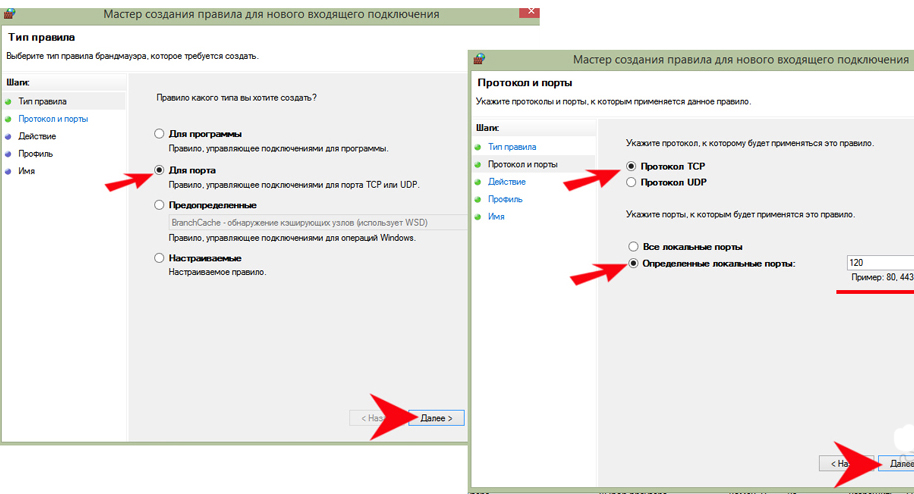
Vendos shënuesin në "protokollin TCP"
- I lëmë të gjitha kutitë e kontrollit - ata përcaktojnë se cilat profile do t'i përkasë rregulli.
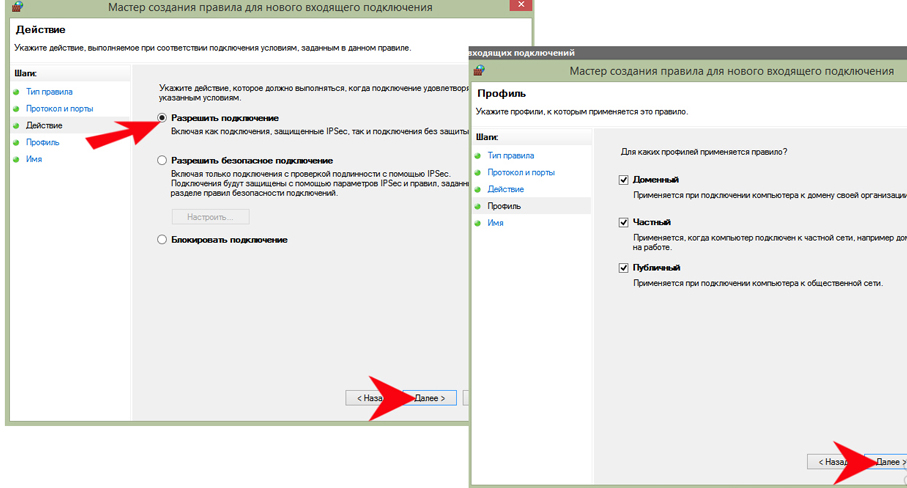
Lini të gjitha kutitë e kontrollit
- Pas kësaj do t'ju duhet të gjeni një emër dhe nëse keni nevojë për një përshkrim. Kliko "Finish".
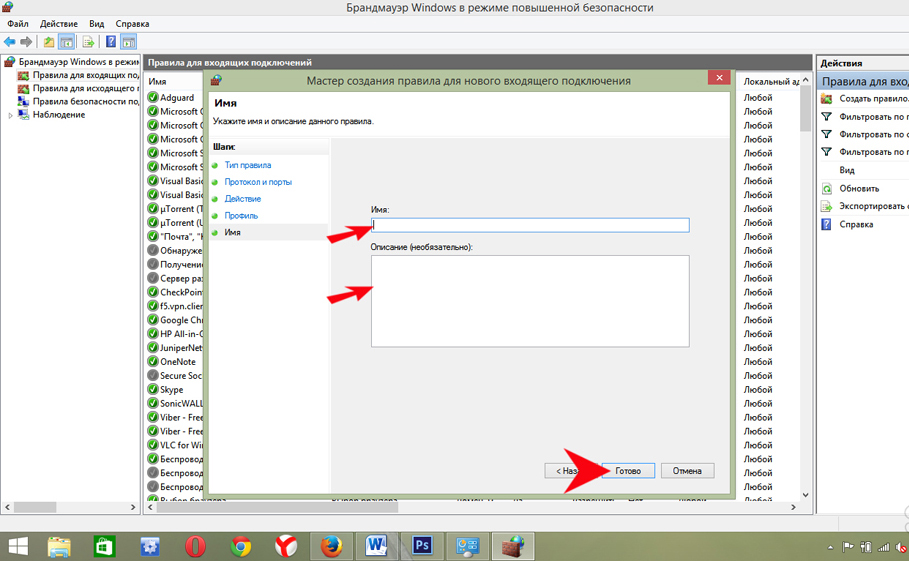
Përcaktimi i një emri
Çdo gjë - ju keni një rregull të ri, tani kompjuteri do të jetë në gjendje të lidhet me serverin e dëshiruar.
Lidhja me programin
Kjo metodë mund të kërkohet nëse e mëparshmja nuk mund të sigurojë aplikacionin e kërkuar me aktivitetin e kërkuar të rrjetit. Kjo është, thjesht, programin e dëshiruar ende nuk lidhet me internetin.
- Sipas algoritmit të mëparshëm, ne arrijmë pikën ku duhet të zgjedhim llojin e rregullave, të zgjedhim llojin e rregullave "Për programin"
- Vendosni shënuesin në "Rrugën e programit", zgjidhni duke përdorur butonin "Shfletoni" ose me makinë manualisht adresën e programit.
- Klikoni "Next", vendosni "Lejo lidhjen".
- Pastaj përsërisim të njëjtën gjë që bëmë në metodën e mëparshme.
Si rezultat, një lidhje me rrjetin do të lejohet për këtë program.
Në vetvete shpesh mund të bllokojë shumë lidhje, kështu që në disa raste ju mund të provoni ta çaktivizoni atë. Megjithatë, nëse nuk është instaluar antivirus në kompjuterin tuaj, duke përdorur Internetin me firewall të fikur mund të jetë e rrezikshme për kompjuterin.
Për të çaktivizuar firewall, ju vetëm duhet të shkoni në atë, zgjidhni artikullin "Turn Windows Firewall në dhe jashtë," vendosur shënuesit për të "Disable Windows Firewall" në cilësimet dhe klikoni "OK".

inspektim
Nuk është gjithmonë e nevojshme të përzënë një numër të ri dhe të përzgjidhni një protokoll, nganjëherë mjafton të dihet se si të kontrollohet nëse një port është i hapur. Ju mund ta bëni atë me një komandë të veçantë. Së pari, duke u përpjekur për të përzënë në rreshtin e komandave (hapet duke shtypur Win + R) «cmd» (pa thonjëza) dhe shtypni "OK", dhe ne të hyjë në komandën "e -Një netstat" në dritaren që shfaqet. Pas kësaj, shfaqet një listë e të gjitha protokolleve të hapura. Kështu është e lehtë të kontrollosh numrin e tyre. Një verifikim i tillë mund të kryhet në të ndryshme shërbime falas në internet , i cili gjithashtu do të sigurojë këtë informacion.
Hapja e lidhjeve të reja ose edhe çaktivizimi i mbylljes së tyre është mjaft e lehtë. Këto kufizime me shkathtësi të vogla nuk mund të pengojnë qasjen në informacionin ose të dhënat e nevojshme nga Web. Tani, nëse është e nevojshme, ju mund të hapni portin në kompjuter dhe kontrolloni hapur.
problem
Problemi me Windows Firewall (Windows Firewall) nuk është si të mbyllni të gjitha portet, por si të hapni vetëm portat e kërkuara. Dhe më e rëndësishmja, ju do të kuptoni menjëherë se si të kufizoni lidhjen me disa porte nga adresat IP të klientëve. Veçmas, nuk është e vështirë të zgjidhësh këto probleme, por kjo ishte së bashku - nuk plotësonte ndonjë udhëzim shpjegues, kështu që kjo shënim është shkruar. Gjithashtu, zgjidhja e gjetur nuk nënkupton instalimin e një firewall të palëve të treta.
Disavantazhet e Windows Firewall:
- Nëse krijoni një rregull ndalimi për të gjitha portet dhe pastaj lejoni ato për ato të kërkuara, ato nuk bien në listën e bardhë, sepse ndalimi i rregullave është më i rëndësishëm sesa i lejuar. dmth nëse ekziston ndalimi i lidhjes në port, atëherë leja për këtë port nuk do të funksionojë.
- Nuk ka rregulla prioritare si në firewall normale që së pari të përcaktojë portet e hapura, dhe serinë e fundit bllokuar rregull për të gjithë të tjerët.
Supozoni se ekziston një VPS në Windows, por host nuk ka një firewall të jashtëm, të cilin mund t'i fshihni prapa. instaluar fllad e Windows fërkimit të paktën 135 / TCP, 445 / TCP, 49154 / TCP dhe 3389 / TCP (nëse aktivizuar RDP) port, madje edhe në rrjetin publik (rrjeti publik), i cili kërkon korrigjim.
algorithm
Ekzistojnë tri lloje të porteve:
- Portet publike që duhet të jenë të hapura për të gjithë Internetin. Le të jetë 80 dhe 443 (http dhe https)
- Portat e filtruar, të arritshme vetëm nga adresa të caktuara IP. Merrni 3389 (RDP)
- Të gjithë të tjerët, duhet të jenë të mbyllura
kërkon:
1. Krijo një rregull që ndalon çdo gjë përveç tri porteve të mësipërme.
2. Për publikun të bëjë më shumë ose jo të kërkuara.
3. Për një filtër, krijoni një rregull të aftësimit duke specifikuar adresat e bardha.
Sekreti është se kur ju bllokoni të gjitha portet, ju duhet të specifikoni në mënyrë eksplicite ato të lejuara. Përndryshe, siç u tha më lart, nuk do të jetë e mundur të hapen ato të kërkuara.
shembull
Detyra 1: mbani portet 80, 443 dhe 3389 të hapura për të gjithë internetin. Të gjithë të tjerët janë të afërt.
1. Krijo një rregull të ri për lidhjet hyrëse
2. Lloji i Rregullave. Customizable (Custom)
3. Programi. Të gjitha programet (Të gjitha programet)
4. Protokolli dhe Portet. Lloji i protokollit është TCP. Porta lokale (Porta lokale) - Portet specifike (Portat specifike). Në fushën e të hyjë në një gamë të porteve, me përjashtim të 80, 443 dhe 3389. Ajo duhet të duket si ky - 1-79, 81-442, 444-3388, 3390-65535
5. Fushëveprimi. Lokale (lokale) - Çdo adresë IP (Çdo adresë IP). Remote - Çdo adresë IP.
6. Veprimi. Blloko lidhjen.
7. Profili. Zgjidhni në diskrecionin tuaj. Nëse nuk jeni i sigurt, atëherë zgjidhni gjithçka.
8. Emri. Thirrni, për shembull, Block_TCP.
Tani këto porte janë të hapura për të gjithë internet, por të paktën jo të sigurt për të hapur portin për të gjithë RDP dhe kjo është e dëshirueshme për të kufizuar lidhjen vetëm me IP adresat e tyre.
Detyra 2: mbani portet 80 dhe 443 të hapura për të gjithë Internetin. Kufizoni lidhjen me portin 3389 vetëm nga adresat IP të lejuara. Të gjithë të tjerët janë të afërt.
Hapat 1-8 janë të ngjashme me problemin e mëparshëm, dmth. Është krijuar një rregull që lejon lidhjen në tre portet e specifikuara.
Për të filtruar me IP, ju duhet të krijoni një rregull të dytë:
9. Krijo një rregull të ri për lidhjet hyrëse
10. Lloji i rregullit. customizable
11. Programi. Të gjitha programet
12. Protokolli dhe portet. Lloji i protokollit është TCP. Porta lokale - porte të veçanta. Fix port 3389
13. Zona. Lokale - Çdo adresë IP. Adresat IP të specifikuara. Këtu, futni listën e bardhë të IP ose subnets që lejohen të lidhen me këtë port
14. Veprimi. Lejo lidhjen.
15. Profili. Zgjidhni në diskrecionin tuaj. Nëse nuk jeni i sigurt, atëherë zgjidhni gjithçka.
16. Emri. Thirrni, për shembull, RDP.
Nëse ka disa porte të filtruara, atëherë krijohet një rregull për port.
E pra dhe të bëhet absolutisht e mbrojtur - për të krijuar rregull që bllokon të gjitha lidhjet e UDP.
Detyra 2 nga tastiera
Për përdoruesit e fortë, unë do të jap detyrën e dytë në formën e komandave konsol:
advfirewall Netsh firewall shtesë rregull dir = në veprim = bllok protokoll = TCP localport = 1-79,81-442,444-3388,3390-65535 emri = "Block_TCP" advfirewall netsh firewall shtesë rregull dir = në veprim = lejojë protokolli TCP = localport = 3389 remoteip = 192.168.0.0 / 24, xxxx emri = "RDP" advfirewall netsh firewall shtesë rregull dir = në veprim = protokoll bllok = Emri UDP = "Block_All_UDP"
Në fund, në guevina duhet të duket kështu:
Për rregullin e RDP: 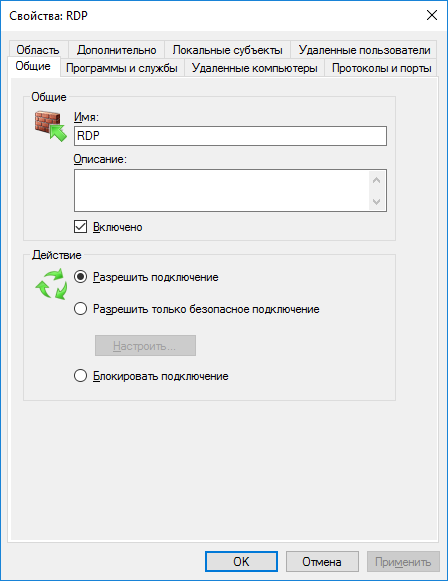

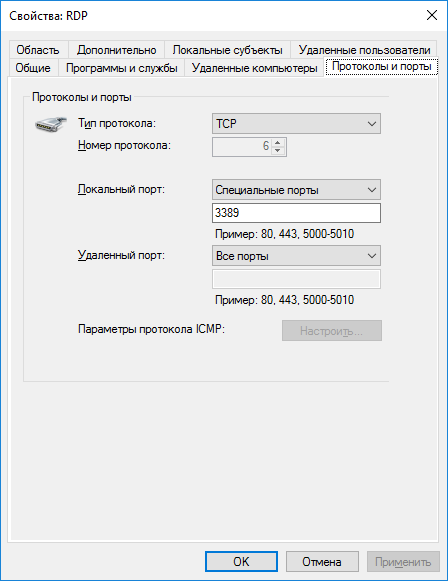
Për rregullin Block_TCP:


UPDATE
Ajo u gjet se command line sintaksa e më lart nuk punon në WS2008R2, dhe më konkretisht - transferimin ndonjë parametër, kështu që ne kishim për të thyer dy rregulla për tetë:
advfirewall Netsh firewall shtesë rregull dir = në veprim = bllok protokoll = TCP localport = 1-79 emri = "Block_TCP-1" advfirewall netsh firewall shtesë rregull dir = në veprim = bllok protokoll = TCP localport = 81-442 emri = "Block_TCP- 2 "advfirewall netsh firewall shtesë rregull dir = në veprim = bllok protokoll = TCP localport = 444-3388 emri =" Block_TCP-3 "advfirewall netsh firewall shtesë rregull dir = në veprim = bllok protokoll = TCP localport = 3390-65535 emri =" Block_TCP-4 "advfirewall netsh firewall shtesë rregull dir = në veprim = lejojë protokoll = TCP localport = 80 name =" HTTP "advfirewall netsh firewall shtesë rregull dir = në veprim = lejojë protokoll = TCP localport = 443 name =" HTTPS "advfirewall netsh firewall shtoni rregull dir = në veprim = lejojë protokolli TCP = localport = 3389 remoteip = 192.168.0.0 / 24 name = "RDP-1" advfirewall netsh firewall shtesë rregull dir = në veprim = lejojë protokolli TCP = localport = 3389 remoteip = xxxx Emri = "RDP-2"
Nëse ju jeni një gamer avid ose shfrytëzuesi file-sharing rrjeteve aktive të tilla si DC ++, dhe torrent, atëherë ju e dini se është e nevojshme për të hapur një port shtesë për programin e klientit. Në të njëjtën kohë të gjithë e di se çfarë të bëjë në router, por për faktin se sistemi operativ nuk është një firewall ose firewall për disa arsye harruar. Ky udhëzim është i përkushtuar për çështjen se si të hapen portet në Windows 10.
Për ta bërë këtë, ju duhet së pari të shkoni në Control Panel dhe zgjidhni «Windows Firewall" seksioni. 
Në menunë e majtë, zgjidhni opsionin "Mundësitë e përparuara".
Do të shfaqet një listë e plotë e rregullave për ndërtuar në Windows Firewall 10.
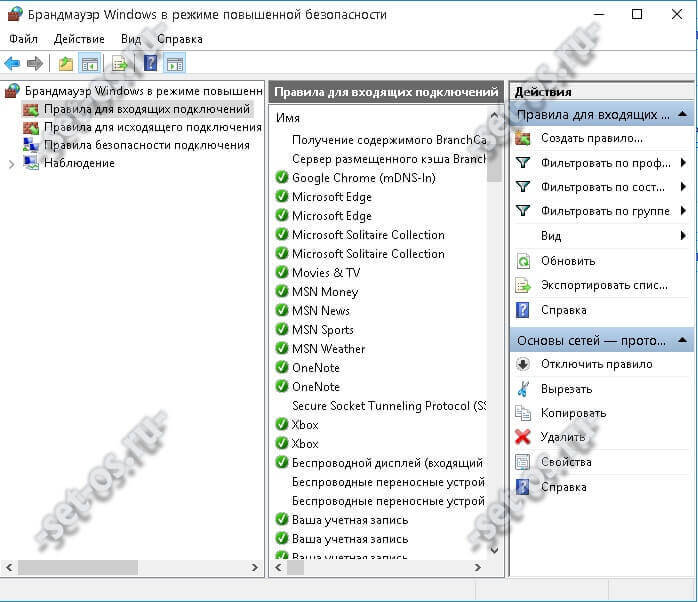
Për të hapur portin, duhet të shtoni një rregull për të. Kjo është bërë duke përdorur artikullin e menusë "Veprim" \u003e\u003e\u003e "Krijo rregull".
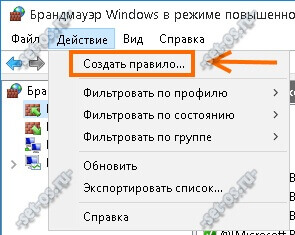
Kjo do të nisë New Wizard rregull për lidhjen e re hyrëse. Hapi i parë është të zgjidhni llojin e rregullit:
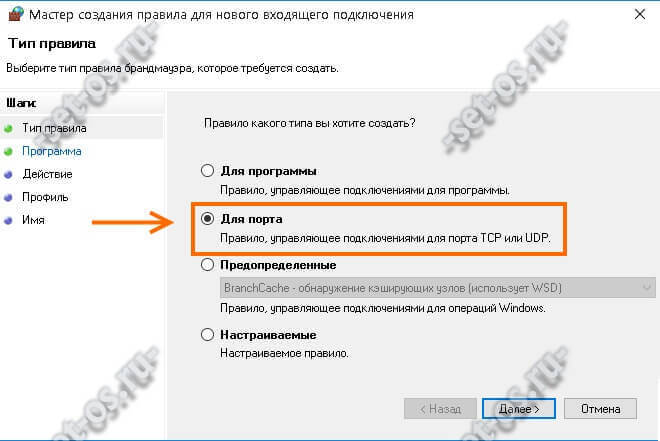
Zgjidhni opsionin "Për portin". Kliko në "Tjetra".
Hapi i ardhshëm është që të zgjidhni Protocol (TCP ose UDP) dhe port tregues për të cilin rregulli do të aplikohet:
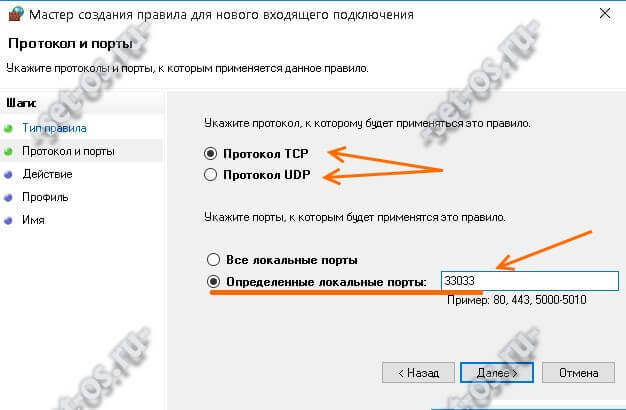
Lloji Protokolli për lojra të ndryshme dhe aplikimet mund të përdoret dhe të TCP, UDP dhe do të, dhe që të dy në të njëjtën kohë. Kjo duhet të jetë e njohur në forumin e tyre mbështetës. Ne kalojmë më tej.
Hapi i tretë është zgjedhja e veprimit. Pasi që ne duam të hapim portin në Windows 10 - vendosni kutinë "Lejo lidhjen".

Momenti tjetër është zgjedhja e profilit për të cilin do të zbatohet rregulli. Ne zgjedhim të tre.

Në fazën e fundit, duhet të shkruani emrin e rregullit. Ajo mund të përdoret si emër i aplikimit ose lojë, për të cilat Windows është përcjelljen e portave.
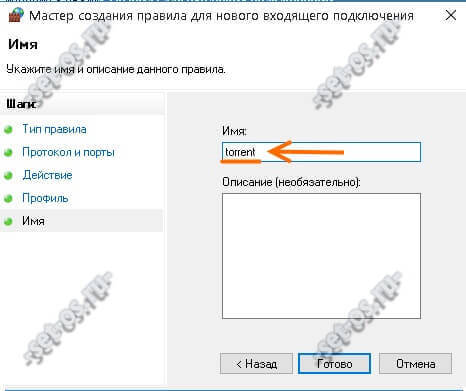
Kliko butonin "Finish".
Rregulli është krijuar. Do të jetë e para në tabelë tashmë ekzistuese (lexo portat e hapura).

Kujdes, ju lutem! Nëse ju jeni tashmë duke përdorur një firewall palës së tretë ose firewall, forwarding port do të duhet të bëjë tashmë në rrathët e tyre. Përndryshe ajo do të vazhdojë të jetë e paarritshme nga jashtë.
Kur bëhet e nevojshme të hapet porta e Windows-it? Pastaj, kur ndërtuar në program për të mbrojtur rrjetin tuaj kompjuterik - Windows Firewall, i njohur gjithashtu si firewall, bllokon punën e një aplikim të veçantë. Shpesh, ndalime të tilla përfshijnë lojëra që kërkojnë qasje në internet, ose programe të tjera të dobishme. Për të hapur portin, bëni sa vijon.
Ju mund të ndryshoni cilësimet e firewall në seksionin përkatës të Panelit të Kontrollit, nga ku ju duhet të shkoni në seksionin "Sistem dhe Siguri", dhe pastaj në "Firewall Windows". Përndryshe, klikoni mbi kombinimin "Win + R" dhe futni "firewall.cpl" në dritaren "Run" që hapet dhe shpejt do të arrini faqen që ju nevojitet. Në versionet e fundit të Windows-it, mund të gjesh programin e dëshiruar ose seksionin "Paneli i Kontrollit" përmes "Kërko" në menunë e desktopit. Për më tepër ju jeni të interesuar vetëm në seksionin "Parametrat shtesë", të vendosura në pjesën e majtë të dritares së cilësimeve. Pastaj, në dritaren "Windows Firewall with Advanced Security", gjeni "Rregullat për lidhjet hyrëse" dhe klikoni mbi to. Shfaqet një listë e rregullave ekzistuese, por ju duhet të krijoni një të re. Për ta bërë këtë, kliko "Krijo rregull" në dritaren "Veprimet" (gjendet në anën e djathtë të ekranit).
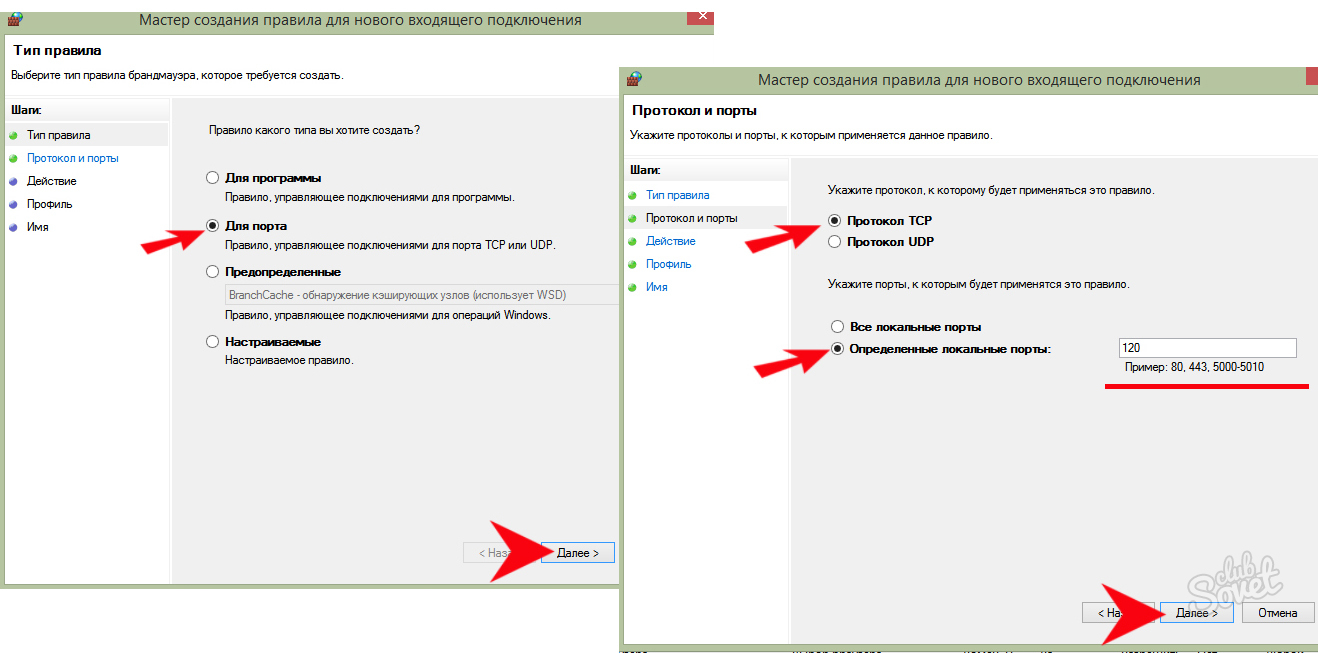

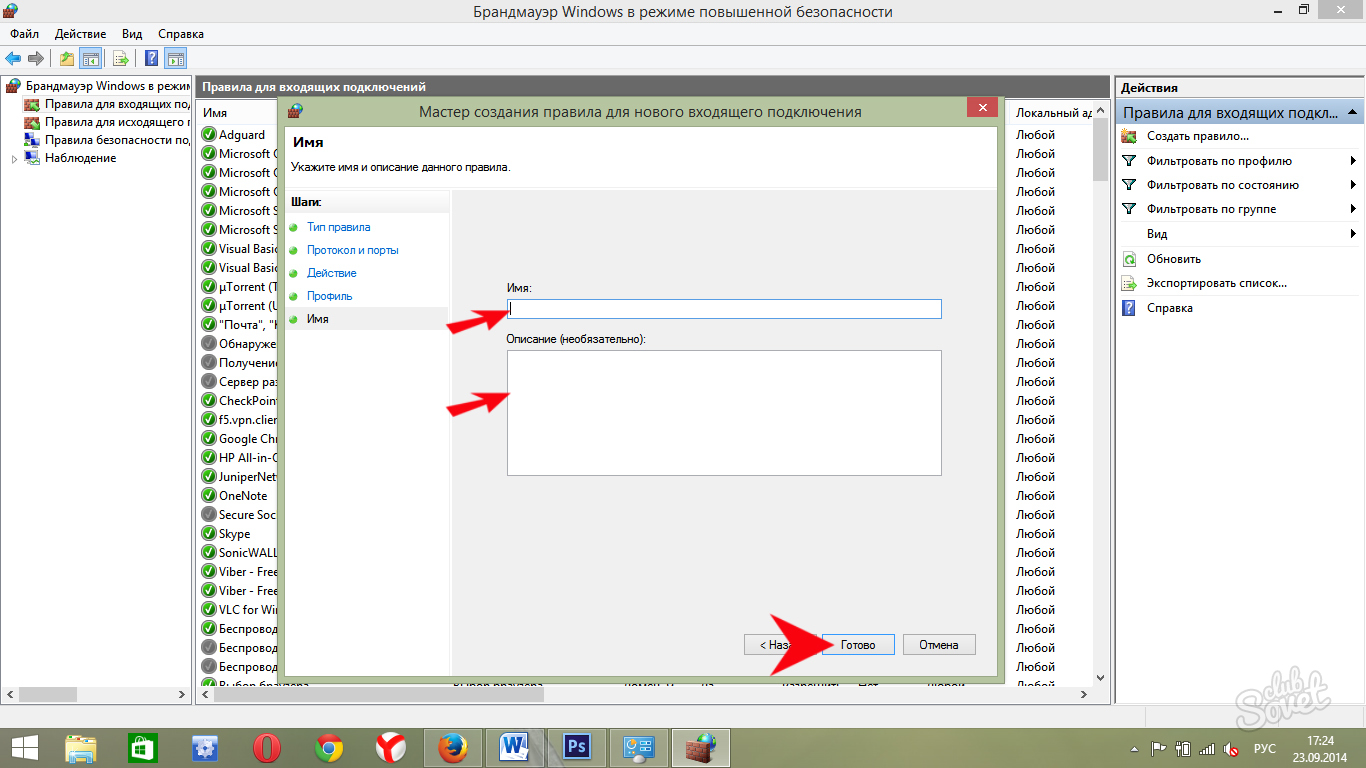
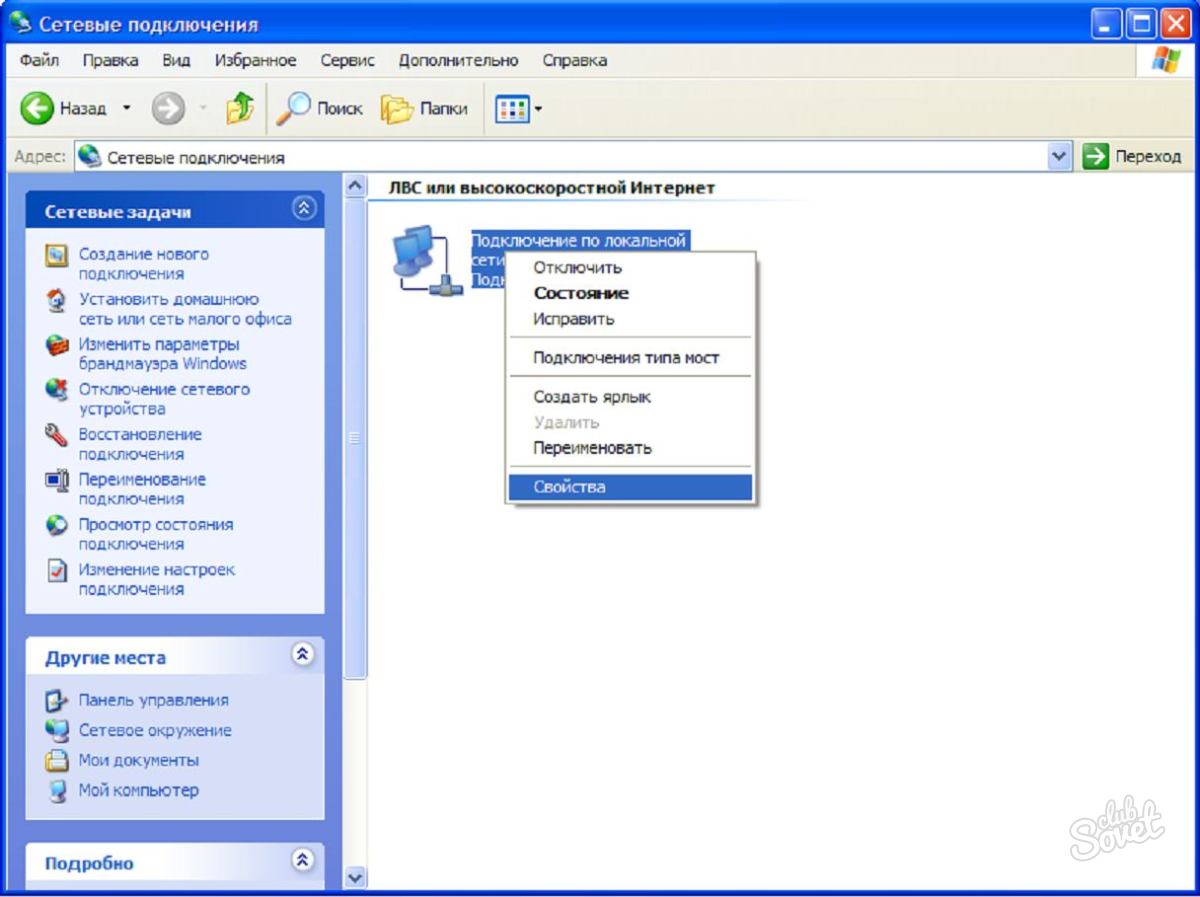
Për arsye sigurie, mos harroni të mbyllni portet kur ato nuk janë më të nevojshme.
Kohët e fundit më duhej të hapja portet me dorë TCP në Windows 8.1
Zakonisht ajo është e mjaftueshme që është e hapur nga default në Windows, por në qoftë se keni probleme, për shembull, për të lidheni me serverin e postës, dhe metodat e zakonshme të zgjidhjes së këtyre problemeve (pastrimin e cache, të ndryshuar parametrat e sigurisë, disable firewall) nuk ndihmojnë, ju mund të kenë nevojë për të hapur ose një port tjetër për lidhjet e rrjetit.
Wikipedia: Termi firewall ose anglishtja e tij ekuivalente me një firewall përdoret gjithashtu në kuptimin e një "firewall".
TLS (Transport Layer Security), si paraardhësi i tij SSL (Secure Socket Layers), është një protokoll kriptografik që siguron transferimin e sigurt të të dhënave midis nyjeve në internet.
SMTP me parazgjedhje përdor portin TCP 25. Protokolli SSL për dërgimin e postës, sipas parazgjedhjes, përdor portin 465.
POP3 me parazgjedhje përdor portin TCP 110. Protokolli TLS për pranimin e postës, sipas parazgjedhjes, përdor portin 995.
Për të hapur portet TCP ose UDP, duhet:
1. Shtypni butonin dhe shkoni te Apps Windows 8.1.
2. Gjeni dhe klikoni mbi ikonën Paneli i Kontrollit.
3. Përzgjidhni Windows Firewall.
4. Në pjesën e majtë Paneli i kontrollit \\ Të gjitha artikujt e panelit të kontrollit \\ Windows Firewall klikoni mbi Më shumë opsione.
5. Do të hapet një dritare.
6. Në rastin e një kërkese nga UAC futni fjalëkalimin e administratorit për të konfirmuar veprimin.
Wikipedia: Kontrolli i llogarisë së përdoruesit(Kontrolli i llogarisë së përdoruesve të anglishtes, UAC) - një komponent i sistemeve operative Microsoft Windows, u shfaq së pari në Windows Vista. Ky komponent ju nxit të konfirmoni veprimet që kërkojnë të drejtat e administratorit, me qëllim që të mbrohen nga përdorimi i paautorizuar i kompjuterit. Administratori i kompjuterit mund të çaktivizojë Kontrollin e Llogarisë së Përdoruesit në Panelin e Kontrollit.
7. Klikoni mbi Rregullat përbrenda në dritaren e majtë të dritares Windows Firewall me Sigurinë e Avancuar hyrje lidhjet, për shembull, për portin 995 të serverit të postës, ose Rregullat për lidhjet dalësenëse doni të krijoni një rregull për të jashtë lidhjet, për shembull, për portin 465 të serverit të postës.

8. Klikoni mbi Krijo rregull ... në pjesën e djathtë.
9. Pas kësaj, Rregull i ri për krijimin e një lidhjeje të re që po largohet. Zgjidhni butonin Për portindhe klikoni Herën tjetër:
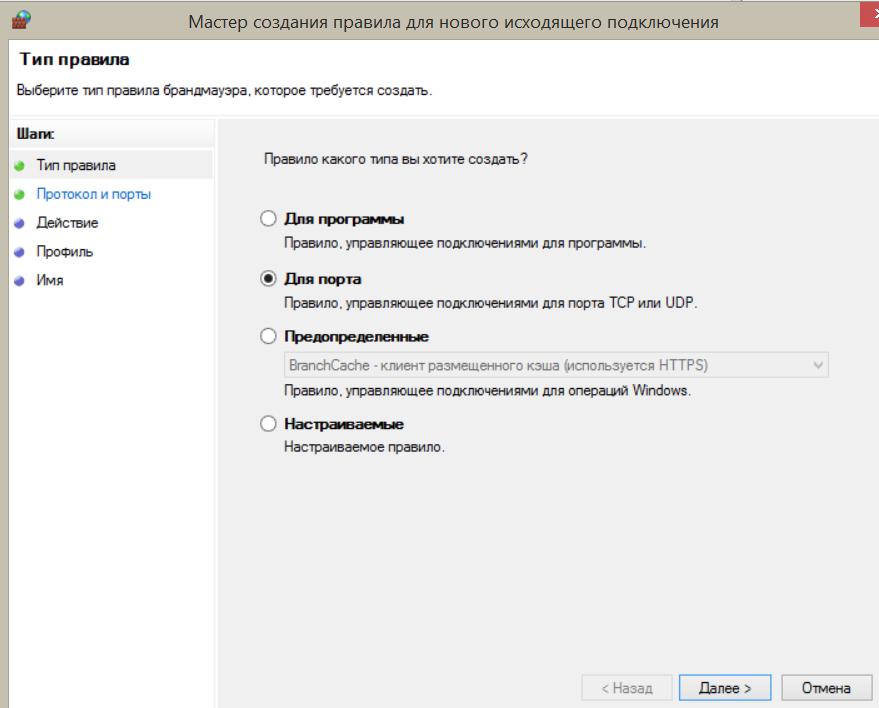
10. Ne zgjedhim Protokoll TCP dhe Portat specifike të largëta, ne futemi, për shembull, numrin e kërkuar të portit 465 dhe shtypni butonin Herën tjetër:
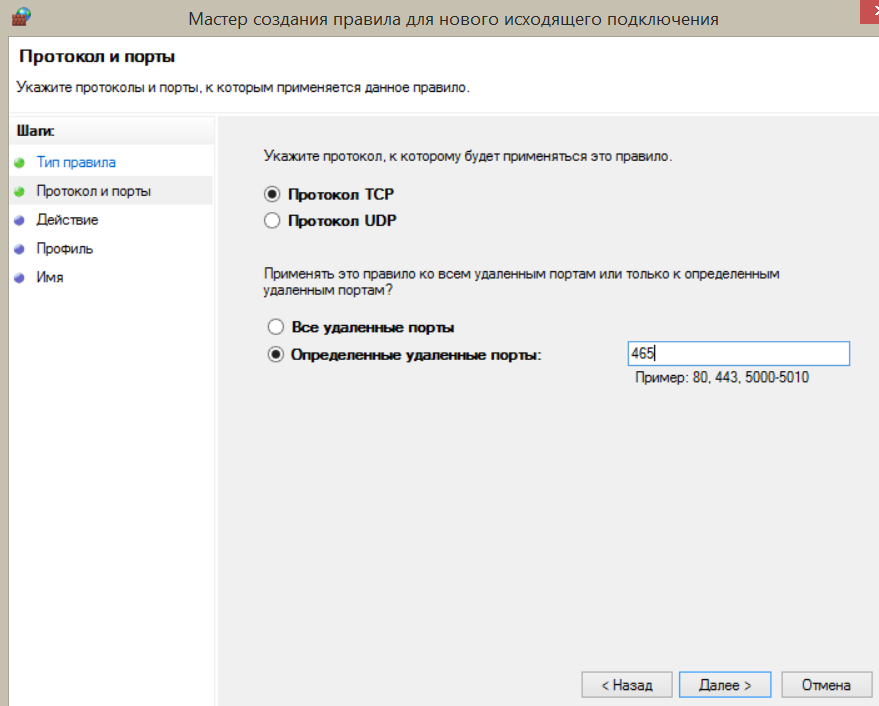
11. Ne zgjedhim Aktivizo lidhjendhe kliko Herën tjetër:
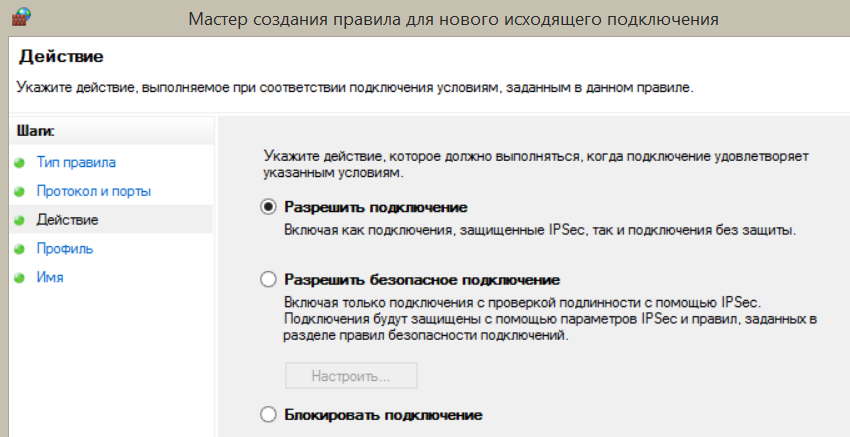
12. Përzgjidhni profilin për të cilin zbatohet rregulli:

13. Ne tregojmë emër dhe përshkrim të këtij rregulli dhe shtypni butonin e bërë.
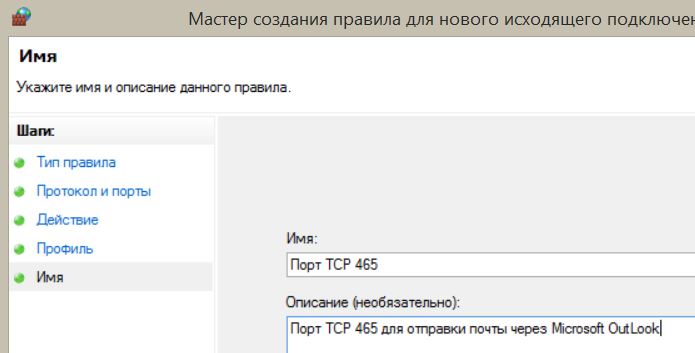
Kjo është e gjitha! Porta është e hapur për lidhje rrjeti. Nëse keni nevojë të hapni porte të shumta, duhet të përsërisni hapat e mësipërm për çdo port veç e veç.


 Kontrolli prindëror vijë e drejtë: Dini se ku është fëmija
Kontrolli prindëror vijë e drejtë: Dini se ku është fëmija Si për të shpërndarë një celular
Si për të shpërndarë një celular Krahasimi dhe testimi i përsëritësve GSM
Krahasimi dhe testimi i përsëritësve GSM